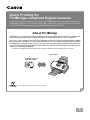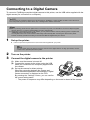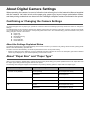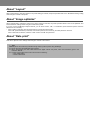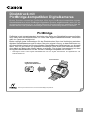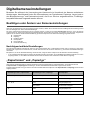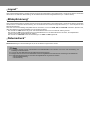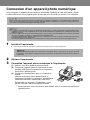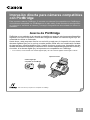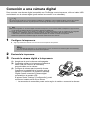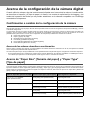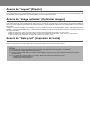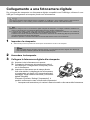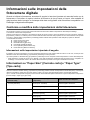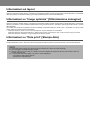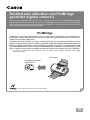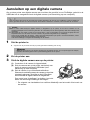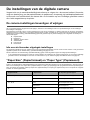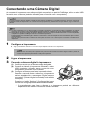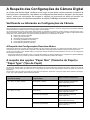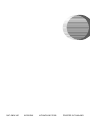La pagina si sta caricando...
La pagina si sta caricando...
La pagina si sta caricando...
La pagina si sta caricando...
La pagina si sta caricando...
La pagina si sta caricando...
La pagina si sta caricando...
La pagina si sta caricando...
La pagina si sta caricando...
La pagina si sta caricando...
La pagina si sta caricando...
La pagina si sta caricando...
La pagina si sta caricando...
La pagina si sta caricando...
La pagina si sta caricando...
La pagina si sta caricando...
La pagina si sta caricando...

PictBridge è uno standard che consente una vasta gamma di soluzioni fotografiche digitali,
compresa la stampa diretta di foto da una fotocamera digitale* senza utilizzare il computer.
Prima dello sviluppo dello standard PictBridge, ogni azienda forniva una soluzione esclusiva
per la stampa diretta da fotocamera digitale a stampante. In tal modo, gli utenti potevano
utilizzare solo poche combinazioni stampanti-fotocamere digitali. Da ora in poi, sarà invece
possibile ottenere foto di qualità elevata utilizzando i comandi della fotocamera,
indipendentemente dalla marca e dal modello, se la fotocamera e la stampante supportano
entrambe lo standard PictBridge.
* Nella parte restante della presente documentazione, la fotocamera per lo scatto di foto e per le riprese video verrà
denominata fotocamera digitale o semplicemente fotocamera.
Questo marchio indica che il prodotto è compatibile con PictBridge.
Stampante Canon
Fotocamera digitale
compatibile con PictBridge
Stampa diretta per fotocamere digitali
compatibili con PictBridge
Questa stampante supporta PictBridge. Collegando una fotocamera digitale a una stampante
entrambe compatibili con PictBridge tramite un unico cavo, è possibile controllare le
impostazioni di stampa dalla fotocamera e scattare foto di alta qualità senza utilizzare il PC.
Informazioni su PictBridge
IT

Collegamento a una fotocamera digitale
Per collegare alla stampante una fotocamera digitale compatibile con PictBridge, utilizzare il cavo
USB (per il collegamento al computer) fornito con la fotocamera.
1
Impostare la stampante.
z Attenersi alla procedura riportata nella Guida rapida all'installazione fornita con la stampante.
2
Accendere la stampante.
3
Collegare la fotocamera digitale alla stampante.
(1) Accertarsi che la fotocamera sia spenta.
(2) Collegare la fotocamera alla stampante tramite il
cavo USB (per il collegamento al computer) fornito
con la fotocamera.
(3) Impostare la fotocamera per la stampa diretta.
Una volta stabilito il collegamento tra la fotocamera
e la stampante, sul display LCD viene visualizzato il
messaggio “Digital camera connected” [Fotocamera
digitale collegata].
Premendo il pulsante “Settings” [Impostazioni], è
possibile confermare lo stato corrente delle impostazioni.
*
La sequenza di accensione può variare in base al modello o alla marca della fotocamera.
Non collegare dispositivi diversi dalla fotocamera compatibile con “PictBridge” o Canon “Bubble Jet Direct” alla porta Direct
Print della stampante. In caso contrario, possono verificarsi scosse elettriche, incendi o danni alla fotocamera.
z Quando si eseguono foto con la fotocamera digitale collegata alla stampante, si consiglia di utilizzare l'adattatore CA
fornito con la fotocamera. Se si utilizza la batteria della macchina, caricarla completamente.
z A seconda del modello o della marca della fotocamera, potrebbe essere necessario selezionare una modalità di
creazione di foto compatibile con “PictBridge” prima di collegare la fotocamera.
Potrebbe anche essere necessario accendere la fotocamera o selezionare la modalità Play [Riproduci] manualmente
una volta collegata la fotocamera alla stampante.
Effettuare le operazioni necessarie attenendosi al manuale delle istruzioni fornito con la fotocamera.
Non è possibile allineare le testine di stampa tramite i comandi della fotocamera digitale. Per allineare le
testine di stampa, utilizzare il pannello dei comandi della stampante.

Informazioni sulle impostazioni della
fotocamera digitale
Quando si utilizza la fotocamera, accertarsi di seguire le istruzioni riportate nel manuale fornito con la
fotocamera. Controllare le opzioni relative al formato e al tipo di carta, al layout, alle modalità di
ottimizzazione delle immagini e di stampa della data configurabili sulla fotocamera compatibile con
PictBridge collegata alla stampante.
Conferma o modifica delle impostazioni della fotocamera
Per modificare il formato o il tipo di carta, selezionare sulla fotocamera la modalità di impostazione della stampa PictBridge
e confermare o selezionare le impostazioni.
Quando la fotocamera è collegata, le impostazioni indicate di seguito possono essere modificate premendo il pulsante “Settings”
[Impostazioni]. Tuttavia, le modifiche possono essere effettuate nella schermata delle proprietà solo se i relativi elementi sotto riportati
si trovano in “Default setting” [Impostazione predefinita] (selezioni basate sull'impostazione della stampante) quando si utilizzano
i comandi della fotocamera.
z Paper size [Formato carta]
z Paper type [Tipo carta]
z Borderless Printing [No bordi]
z Print Quality [Qualità di stampa]
z Photo Optimizer [Ottimizzazione foto]
z Noise Reduction [Riduzione disturbi]
Informazioni sulle impostazioni riportate di seguito
È possibile che alcune impostazioni non siano supportate dalla marca o dal modello della fotocamera. In tal caso, la stampa verrà
effettuata in base alla “Default Setting” [Impostazionie predefinita] in essa specificate*.
I processi impostati su “Default Setting” [Impostazione predefinita] verranno stampati in base all'impostazione corrente della stampante.
* Nella descrizione riportata di seguito sono utilizzati i nomi delle impostazioni visualizzati sulle fotocamere Canon compatibili con
PictBridge. A seconda della marca o del modello della fotocamera è possibile che vengano visualizzati nomi diversi.
Informazioni su “Paper Size” [Formato carta] e “Paper Type”
[Tipo carta]
Quando si seleziona “Default setting” [Impostazione predefinita] (selezioni basate sull'impostazione della stampante), la stampante
utilizza le impostazioni “Paper Size” [Formato carta] e “Paper Type” [Tipo carta] specificate tramite i comandi della stampante.
I tipi e i formati di carta riportati di seguito possono essere caricati nella stampante selezionando le opzioni disponibili in “Paper Size”
[Formato carta] e “Paper Type” [Tipo carta].
Impostazione “Paper Size”
[Formato carta]
Impostazione “Paper Type”
[Tipo carta]
Carta caricata nella stampante
10×15cm (Standard) Photo (Foto - Standard) Carta fotografica lucida Plus
Fast Photo [Lucida] Carta fotografica professionale
13×18cm Photo [Foto] Carta fotografica lucida Plus
Fast Photo [Lucida] Carta fotografica professionale
A4 Photo [Foto] Carta fotografica lucida Plus
Fast Photo [Lucida] Carta fotografica professionale PR-101

Informazioni sul layout
Quando si seleziona “Default setting” [Impostazione predefinita] (selezioni basate sull'impostazione della stampante), la stampante
utilizza l'impostazione “Borderless Printing” [No bordi] specificata tramite i comandi della stampante.
Informazioni su “Image optimize” [Ottimizzazione immagine]
Quando si seleziona “Default setting” [Impostazione predefinita] (selezioni basate sull'impostazione della stampante), la stampante
utilizza le impostazioni “Photo Optimizer” [Ottimizzazione foto] e “Noise Reduction” [Riduzione disturbi] specificate tramite i comandi
della stampante.
Se si utilizza una fotocamera compatibile con Canon PictBridge, è possibile selezionare “VIVID”, “NR” o “VIVID+NR” (con alcuni modelli
queste opzioni non possono essere selezionate).
* Quando si seleziona “VIVID”, le zone verdi e blu delle foto vengono stampate con toni brillanti.
Quando si seleziona “NR” (Noise Reduction), i disturbi nelle zone blu, ad esempio il cielo, e nelle zone scure vengono rimossi.
Quando si seleziona “VIVID+NR”, vengono eseguite entrambe le funzioni.
Informazioni su “Date print” [Stampa data]
La disponibilità della funzione “Date Print” [Stampa data] dipende dalle impostazioni specificate tramite i comandi della stampante.
z Questa stampante supporta solo dati di immagine Exif/JPEG per creare foto tramite PictBridge.
z Non scollegare il cavo USB durante la stampa.
z Quando si rimuove il cavo USB che collega la fotocamera digitale alla stampante, attenersi alle istruzioni fornite nel
manuale delle istruzioni.
z I comandi della fotocamera digitale non possono essere utilizzati per:
• Impostazione della qualità di stampa
• Manutenzione della stampante
La pagina si sta caricando...
La pagina si sta caricando...
La pagina si sta caricando...
La pagina si sta caricando...
La pagina si sta caricando...
La pagina si sta caricando...
La pagina si sta caricando...
La pagina si sta caricando...
La pagina si sta caricando...
-
 1
1
-
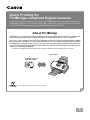 2
2
-
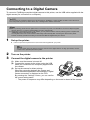 3
3
-
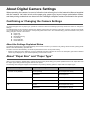 4
4
-
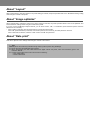 5
5
-
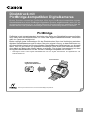 6
6
-
 7
7
-
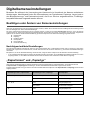 8
8
-
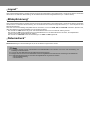 9
9
-
 10
10
-
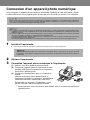 11
11
-
 12
12
-
 13
13
-
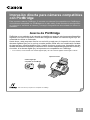 14
14
-
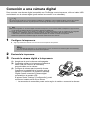 15
15
-
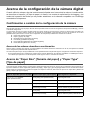 16
16
-
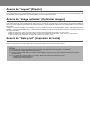 17
17
-
 18
18
-
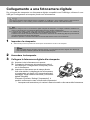 19
19
-
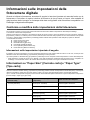 20
20
-
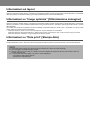 21
21
-
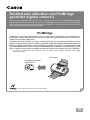 22
22
-
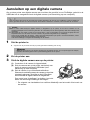 23
23
-
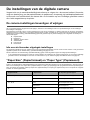 24
24
-
 25
25
-
 26
26
-
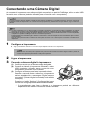 27
27
-
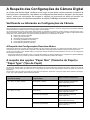 28
28
-
 29
29
-
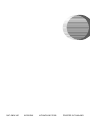 30
30
in altre lingue
- English: Canon i900D Owner's manual
- français: Canon i900D Le manuel du propriétaire
- español: Canon i900D El manual del propietario
- Deutsch: Canon i900D Bedienungsanleitung
- Nederlands: Canon i900D de handleiding
- português: Canon i900D Manual do proprietário